修復 Android 無命令錯誤
已發表: 2022-11-10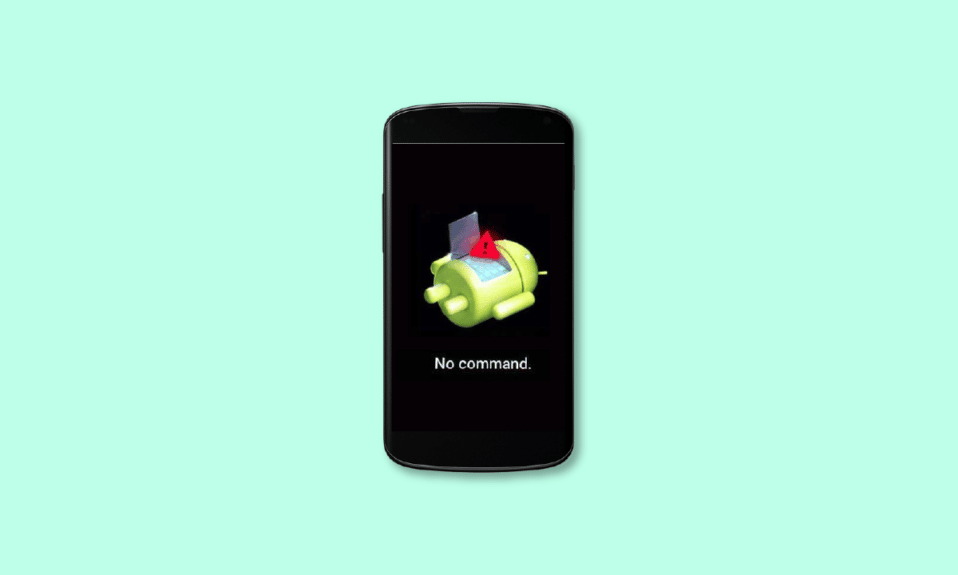
大量人口使用 Android 手機,我們預計在這個操作系統上發生的故障最少。 但是Android用戶長期以來一直存在的錯誤是android上沒有命令錯誤。 no command 錯誤表示當您的手機等待進入恢復模式的命令時,它最終失敗了。 因此,要讓您的手機恢復正常,您需要 Android no command fix。
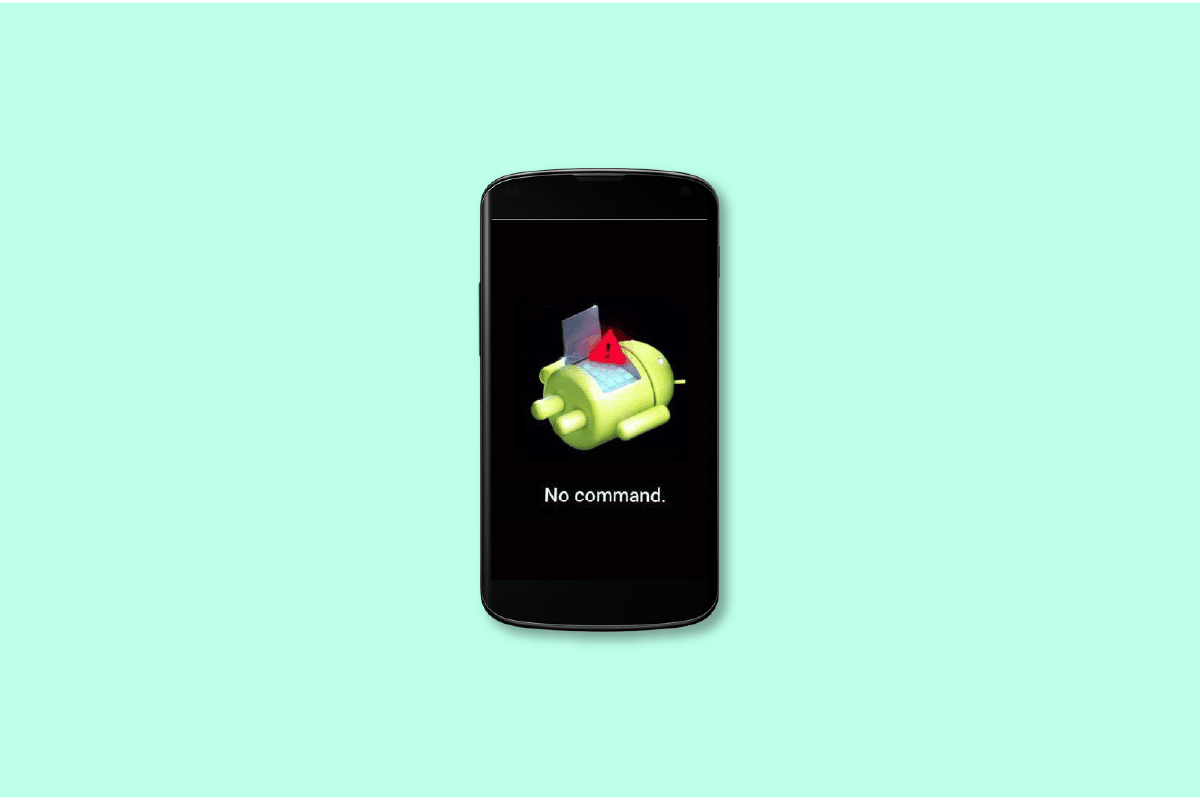
內容
- 如何修復 Android 無命令錯誤
- Android恢復模式不起作用的原因是什麼?
- 方法一:強制重啟安卓設備
- 方法2:取出手機電池
- 方法 3:恢復出廠設置 Android 設備
- 方法 4:使用恢復模式
如何修復 Android 無命令錯誤
No Command 表示您無法使用命令行界面訪問您的 Android 系統的功能,例如恢復模式和軟件升級。 當您的 Android 平板電腦或手機響應“無命令”時,它表示什麼? 這意味著您的設備在最終失敗時正在等待進入恢復模式的指令。
Android恢復模式不起作用的原因是什麼?
您在 android 設備上遇到無命令錯誤的原因可能有多種。 第一個原因可能是您設備上的程序出現故障,您可能會遇到此錯誤。 如果應用商店安裝因設備故障而中斷,則會出現此錯誤消息。 另一個原因是,當安裝過程中出現錯誤或更新您的 Android 操作系統時,會出現無命令問題,但最可能的原因可能是您的 Android 智能手機上的設備重置不當。
如果恢復模式的時間不足,則沒有命令問題總結如下:
- Android 設備未正確重置
- Android 操作系統更新中的錯誤
- 中斷應用內安裝
- 您的智能手機已拒絕超級用戶訪問
方法一:強制重啟安卓設備
在其他公司的智能手機中執行強制重啟功能略有不同。 因此,這裡列出了最受歡迎的品牌以及如何在這些設備上執行強制重啟。 Android 恢復模式不起作用通常會讓您使用此選項。 查看我們的指南以重新啟動或重新啟動您的 Android 手機。
- 索尼手機:如果要強制重啟設備,請同時長按音量上鍵和電源鍵,直到手機振動。
- 三星手機:同時按住降低音量和電源按鈕 10 秒鐘。 三星手機的屏幕將變為空白。 鬆開兩個鍵後等待手機自行重啟。
- 華為手機:同時按住電源和音量按鈕(增大音量或減小音量)十秒鐘或更長時間。
- 諾基亞手機:同時按下電源按鈕和音量增大鍵約 15 秒(或直到手機振動)。
- Vivo :要強制重啟手機,請同時按住電源和降低音量按鈕。
- Oppo :同時按住電源鍵和降低音量鍵強制重啟手機。
- 摩托:按住安卓手機側面的電源按鈕,直到屏幕關閉以重新啟動設備。 手機會自行重啟。
方法2:取出手機電池
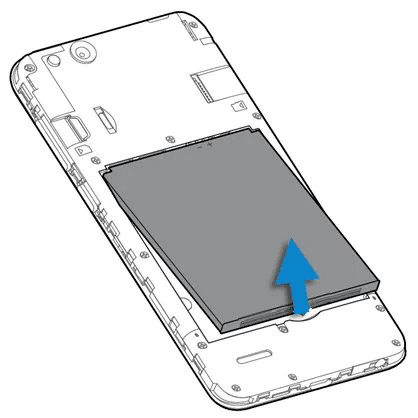
當您嘗試進入恢復模式時,沒有命令可能是您可能面臨的問題。 僅當您可以從 Android 手機中取出電池時,才可以使用此方法。 請不要嘗試從任何標有不可拆卸電池的 Android 手機中取出電池。 請選擇替代方案。 在取出電池之前關閉手機。 一段時間後重新安裝 Android 手機中的電池。 重新啟動您的 Android 以查看錯誤是否已修復。 如果您的手機電池可拆卸,這是 android no command fix 的最佳方法之一。

另請閱讀:修復 Android 上輸入 $ 上的解析錯誤
方法 3:恢復出廠設置 Android 設備
如果屏幕上多次出現無命令錯誤,則可以使用出廠重置方法嘗試從根本上解決問題。 Android 恢復模式不工作會迫使 android 用戶使用此選項。 為此,請遵循以下步驟:
1.打開設置應用
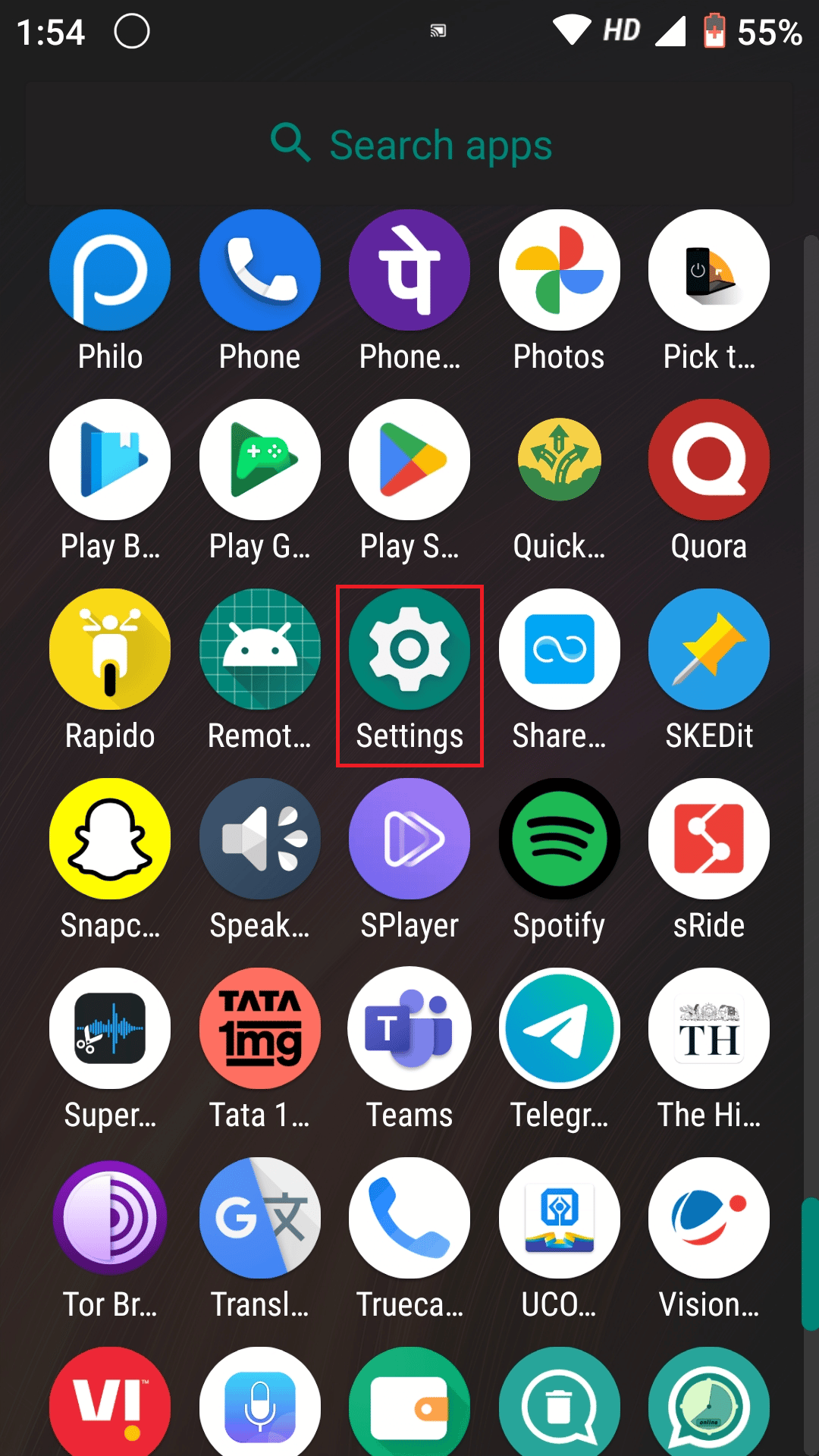
2. 向下滾動到最後,直到找到System
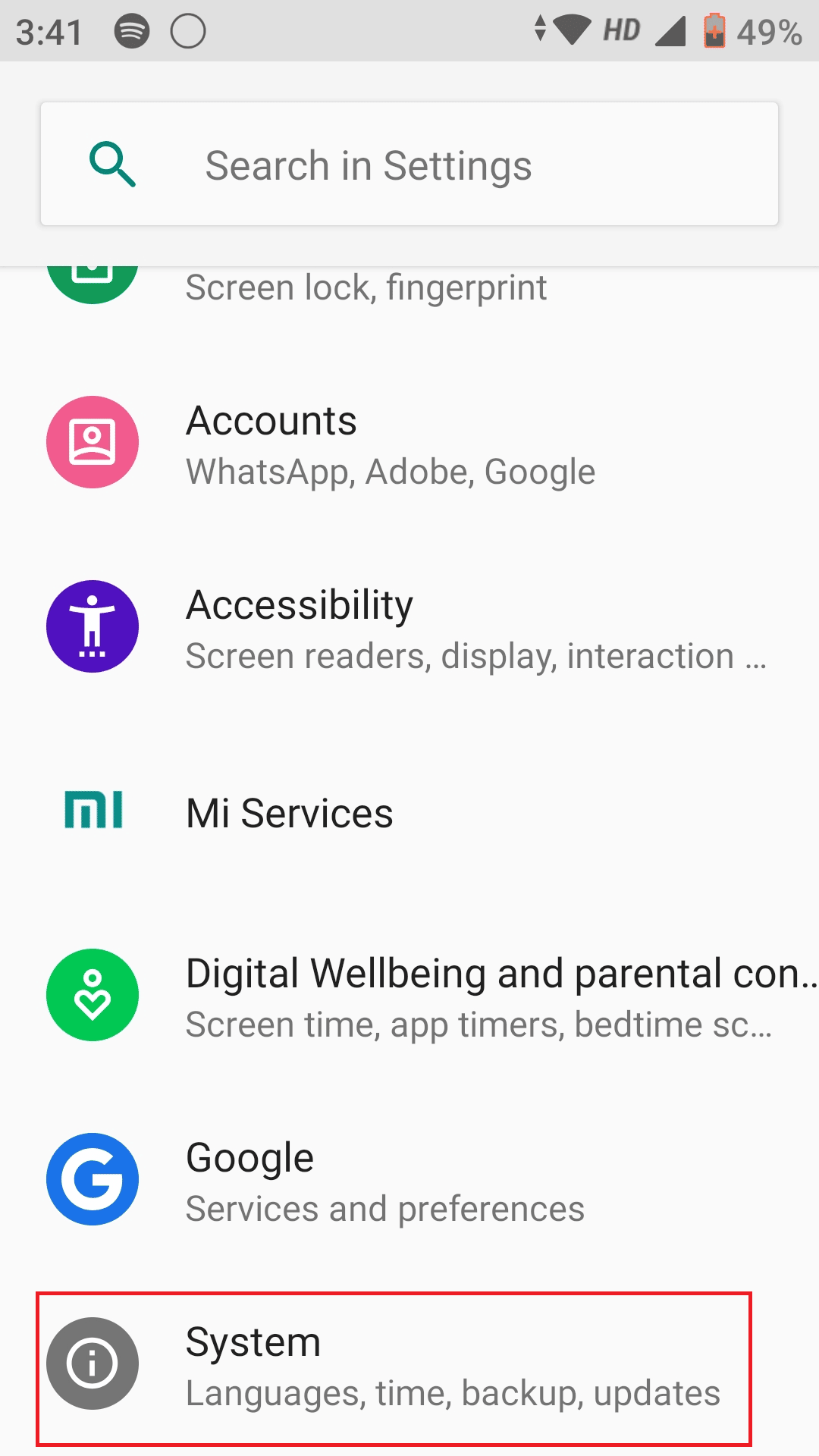
3.打開它找到重置選項
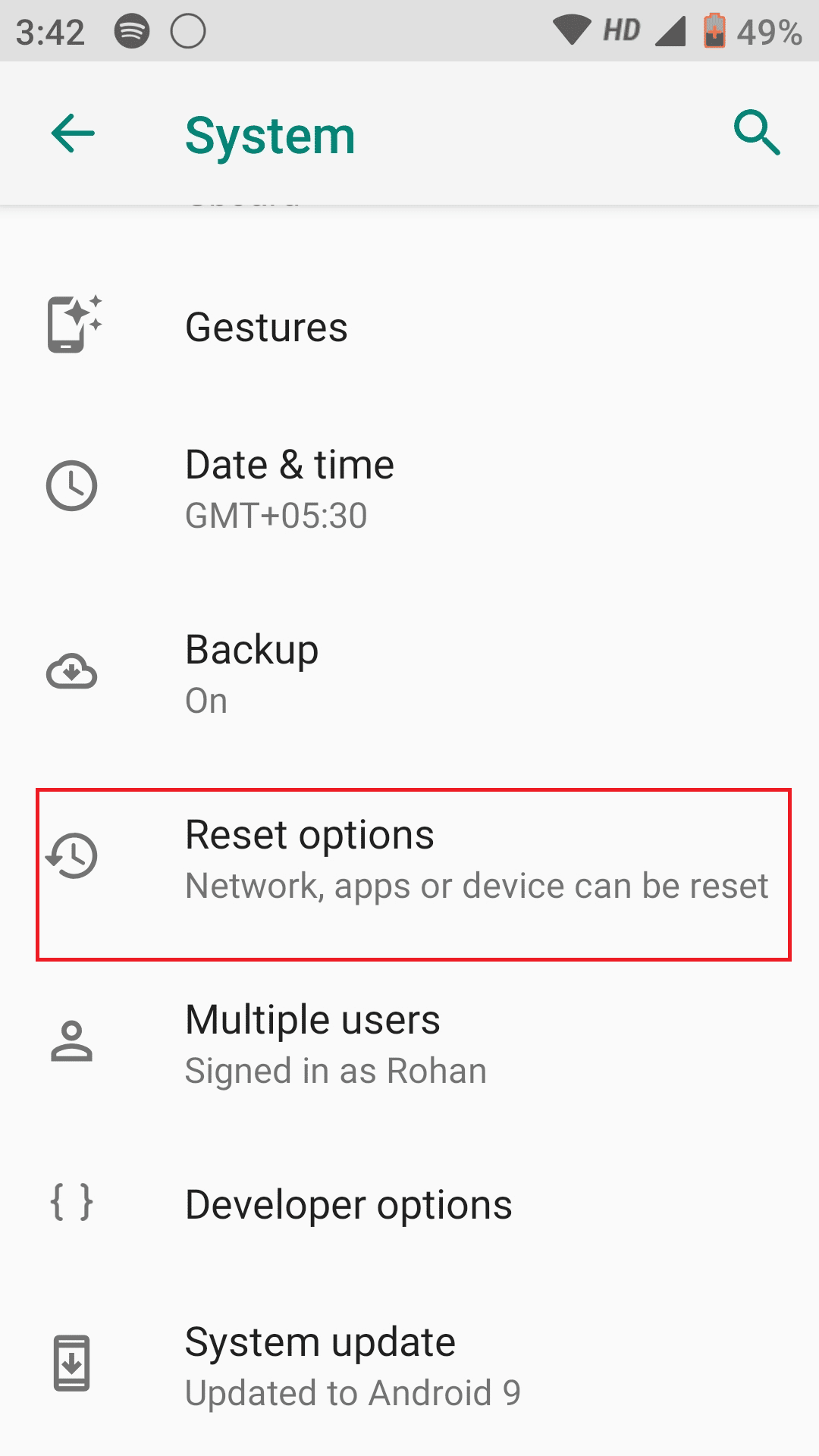
4.點擊清除所有數據(恢復出廠設置)
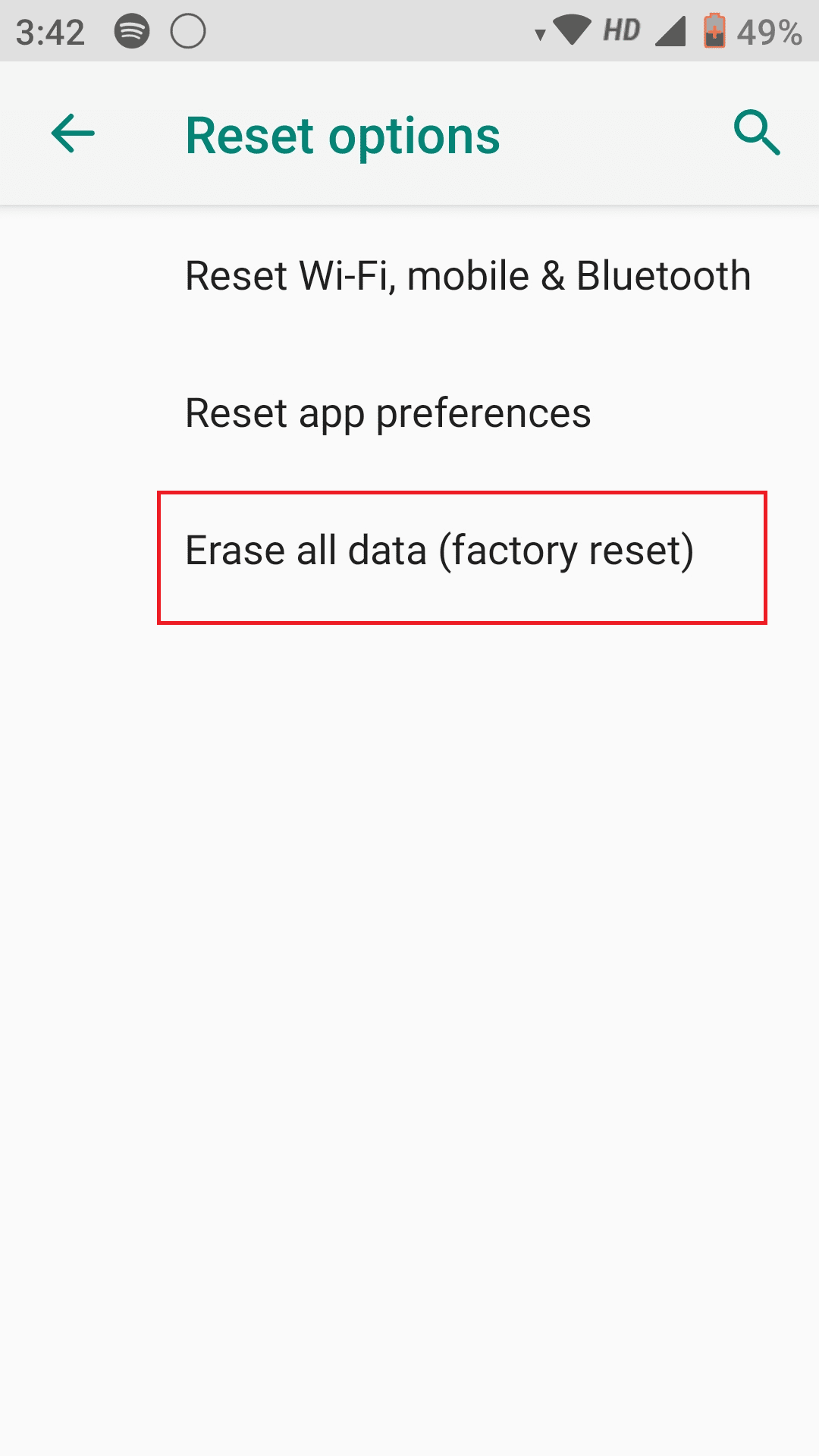
另請閱讀:修復無法在 Android 上掛載存儲 TWRP
方法 4:使用恢復模式
當您的手機屏幕完全無響應時,剩下的唯一選擇就是使用手機按鍵進入恢復模式。 這裡需要注意的是,每種型號進入恢復模式的方式都不同,因此您可以嘗試以下組合,因為它們可能會修復 Android 無命令錯誤。
- 按住電源、主頁和音量增大按鈕
- 按住電源和降低音量按鈕
- 按住電源、主頁和降低音量按鈕。
- 按住電源和提高音量按鈕。
進入恢復模式後,手機會顯示各種選項。 使用音量增大/音量減小按鈕上下移動,使用電源按鈕進行選擇。 選擇擦除緩存分區或恢復出廠設置選項。 如果您之前進入恢復模式的嘗試被中斷,請使用恢復模式無命令修復。
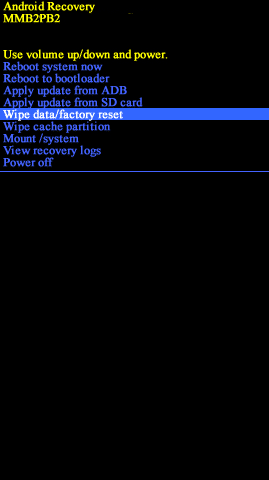
常見問題 (FAQ)
Q1。 我可以使用 Android 的恢復模式做什麼?
安。 它會恢復您的 PC 製造商安裝的所有應用程序並刪除您安裝的應用程序。
Q2。 如何修復無命令錯誤 Pelton?
答。 應同時按住音量增大和電源按鈕。 屏幕亮起時同時鬆開兩個按鈕。 要滾動到標有Wipe Cache Partition的菜單項,請使用降低音量按鈕。 要選擇它,請按電源按鈕。 此過程完成後,使用電源按鈕重新啟動 Peloton。
Q3。 如何修復 Oculus Quest 2 上的無命令錯誤?
安。 重新啟動硬件應該是您的第一步。 按住電源鍵10-15秒,然後讓設備正常重啟,或者同時按住音量下鍵和電源鍵10秒。 應該有菜單。 在選擇 Exit and Boot Device 時使用音量控件上下移動 要確認,請按電源按鈕。
推薦的:
- 如何找出某人在哪裡免費工作
- 如何在沒有密碼的情況下關閉家長控制
- 由於硬件問題而無法啟動屏幕鏡像的 8 種修復方法
- 如何繞過 ADB 設備未經授權的消息
我們希望本指南對您有所幫助,並且您能夠了解如何進行 Android 無命令修復並刪除無命令錯誤。 讓我們知道哪種方法最簡單。 如果您有任何疑問或建議,請隨時將它們放在下面的評論部分。
